

1、点击菜单栏中的【图像】选项;
2、在弹出的选项列表中选择【画像大小】选项;
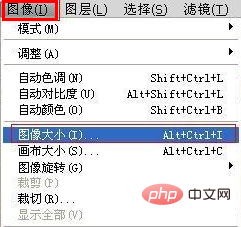
3、勾选【缩放样式】和【约束比例】选项,点击【确定】即可。

如果我们不知道高度和宽度等信息,可以按【ctrl+t】快捷键,然后在调整图片大小时一直按【shift】键,这样也可以实现等比例调整图片大小。
推荐教程:ps教程
Atas ialah kandungan terperinci ps如何等比例调整图片大小. Untuk maklumat lanjut, sila ikut artikel berkaitan lain di laman web China PHP!
 Bagaimana untuk melukis garis putus-putus dalam PS
Bagaimana untuk melukis garis putus-putus dalam PS
 ps padam kawasan yang dipilih
ps padam kawasan yang dipilih
 ps keluar kekunci pintasan skrin penuh
ps keluar kekunci pintasan skrin penuh
 kekunci pintasan baldi cat ps
kekunci pintasan baldi cat ps
 Bagaimana untuk mengubah saiz gambar dalam ps
Bagaimana untuk mengubah saiz gambar dalam ps
 Bagaimana untuk menukar warna berus PS
Bagaimana untuk menukar warna berus PS
 Bagaimana untuk menjadikan latar belakang telus dalam ps
Bagaimana untuk menjadikan latar belakang telus dalam ps
 ps laraskan kekunci pintasan tepi
ps laraskan kekunci pintasan tepi